- برای این منظور ابتدا برنامه رایگان vmware vcenter converter را دانلود کنید.
- پروسه نصب را بر روی سیستم فیزیکی آغاز کنید.
- نوع نصب به دو صورت می تواند صورت گیرد.
- Local Installation : مناسب برای زمانی است که تنها بخواهید یک سیستم فیزیکی را به ماشین مجازی تبدیل کنید.
- Client-Server installation : مناسب برای زمانی است که بخواهید چندین سیستم فیزیکی را به ماشین مجازی تبدیل کنید.
- از آن جا که جهت تبدیل یک سیستم فیزیکی به ماشین مجازی باید تعدادی component بر روی سیستم نصب شود، لذا در صورتی که تعداد سیستم های فیزیکی زیاد باشد، باید پروسه نصب را بر روی تک تک سیستم ها آغاز کرد و این عمل مناسب نیست.
- برای حل این مشکل کافیست یک سرور تهیه کرد و component ها را بر روی آن نصب کرد و در سیستم های دیگر تنها agent را نصب کرد تا پروسه تبدیل سیستم فیزیکی به ماشین مجازی سریع باشد.
- در حالت گفته شده از گزینه دوم استفاده می شود.
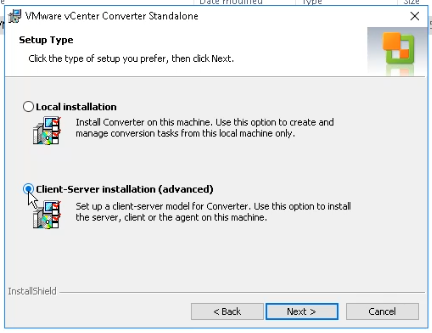
نصب به صورت Client-Server Installation
- در هنگام پروسه نصب می توانید تیک گزینه Converter agent را بردارید.
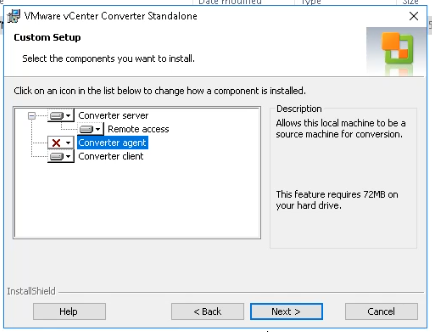
- در نهایت پروسه نصب را آغاز کنید.
- در سیستم هایی که قصد نصب agent را دارید بهتر است از یوزر administrator استفاده کنید.
- در سیستم های لینوکسی نیز نیاز به دسترسی روت و ssh است.
- بعد از نصب نرم افزار را اجرا کنید تا وارد محیط برنامه VMware vCenter Converter Standalone شوید.
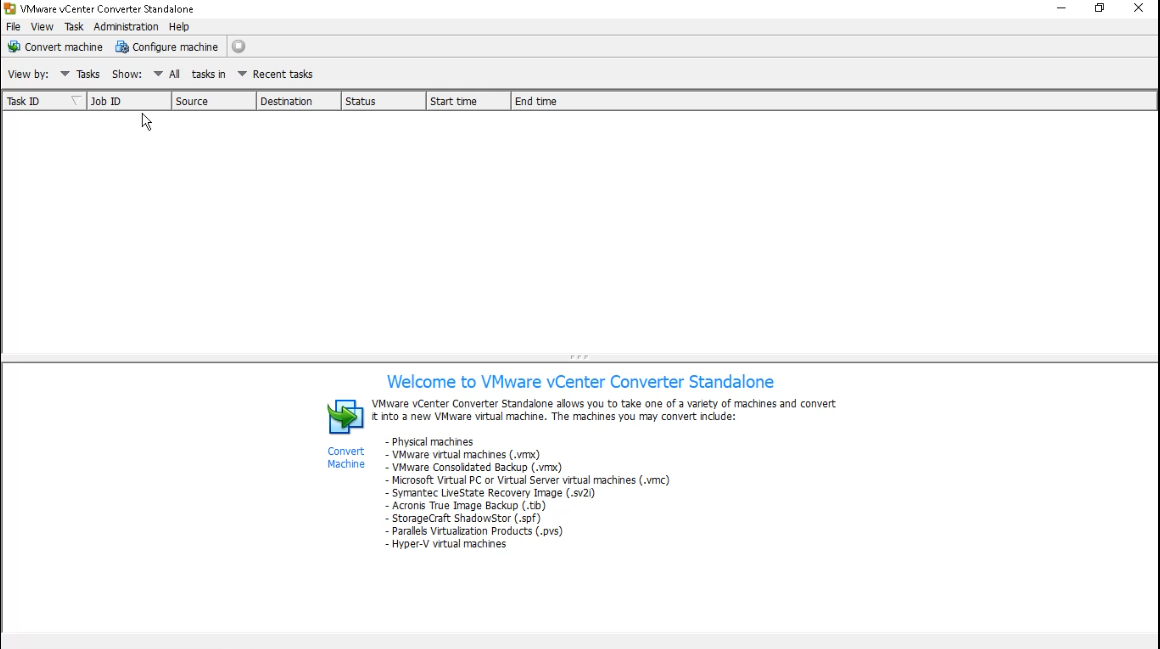
- در مرحله بعد بر روی گزینه Convert machine کلیک کنید.
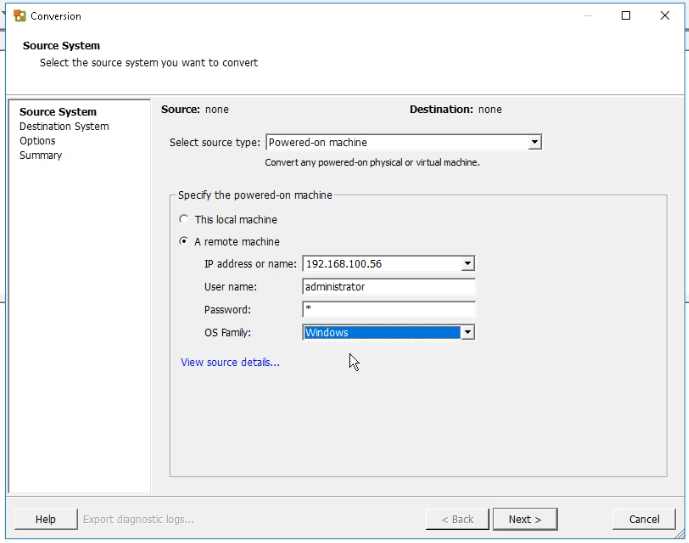
- از قسمت Select source type گزینه powered-on machine را انتخاب کنید.
- از قسمت Specify the powered-on machine آدرس آی پی و user-pass سیستم را وارد کنید.
- در نهایت بر روی next کلیک کنید.
- نصب agent به صورت خودکار بر روی سیستم نصب می شود.
- فقط از شما سوالی می پرسد که آیا می خواهید بعد از تمام شدن پروسه انتقال agent پاک شود یا نه که گزینه اول را انتخاب می کنیم تا به صورت خودکار پاک شود.
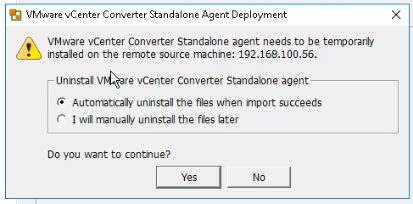
- در مرحله بعد یعنی destination system از قسمت select destenation type می توان تعیین کرد که ماشین مجازی بر روی ساختار vsphere (esxi) راه اندازی شود یا vmware workstation
- در صورتی که قصد راه اندازی بر روی esxi یا vcenter را دارید از قسمت VMware Infrastructure server details مشخصات سرور را وارد کنید.
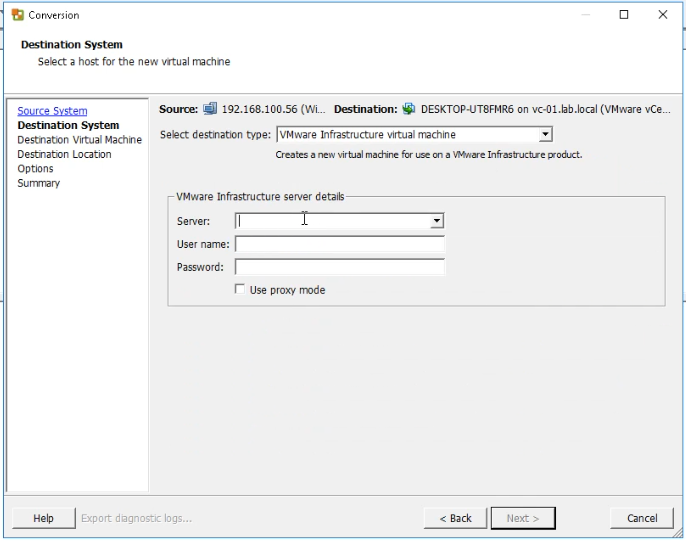
- در قسمت Destination virtual machine یک نام برای ماشین مجازی در نظر بگیرید.

- در قسمت Destination Location هاستی که قصد میزبانی ماشین مجازی را دارد انتخاب کنید.
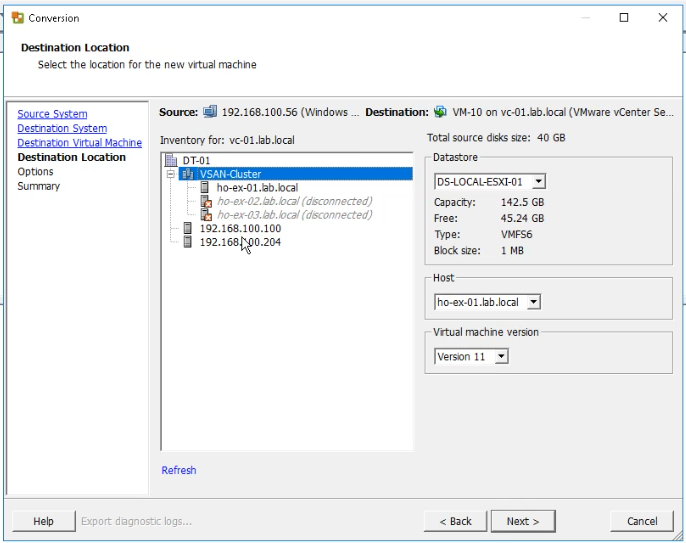
- در قسمت Options می توان تنظیمات مربوط به ماشین را تغییر داد.
- به عنوان مثال حجم دیسک را تغییر داد.
- مقدار رم را مشخص کرد.
- تعداد هسته های پردازنده را مشخص کرد.
- کارت شبکه و network را تغییر داد.
- تست شده بر روی :
- VMware-converter-en-6.2.0-8466193
- VMware-VMvisor-Installer-6.7.0.update02-13006603.x86_64
- VMware-VCSA-all-6.7.0-13010631